Mục lục
Để cắt hoặc cắt clip của bạn, hãy nhấp vào cảnh bạn muốn cắt. Chuyển đến Bảng hiệu ứng, tìm kiếm Hiệu ứng cắt và nhấp đúp vào hiệu ứng đó để áp dụng cho clip của bạn. Cuối cùng, hãy chuyển đến Bảng điều khiển hiệu ứng, xác định các tham số crop fx và chỉnh sửa cho đến khi bạn có được hương vị mong muốn.
Cắt xén được thực hiện có tâm để tạo hiệu ứng đặc biệt trong câu chuyện. Việc cắt xén hai đoạn phim để tạo tâm trạng từ hai cảnh khác nhau sẽ cho phép khán giả hiểu và thưởng thức câu chuyện của bạn một cách trọn vẹn nhất.
Đồng thời, nếu cần, bạn có thể loại bỏ những yếu tố gây xao nhãng không cần thiết khỏi đoạn phim của bạn sau đó sử dụng hiệu ứng cắt xén là cần thiết. Cắt xén chỉ là quá trình chuyển đổi cảnh quay gốc theo sở thích mà bạn mong muốn.
Trong bài viết này, tôi sẽ hướng dẫn bạn cách cắt bỏ những vùng không cần thiết khỏi cảnh quay của mình, cách đơn giản nhất để cắt xén, tách màn hình bằng công cụ cắt xén hiệu ứng, cắt video cho chế độ xem dọc và vuông, và cuối cùng là sự khác biệt giữa tỷ lệ cắt và tỷ lệ khung hình.
Cách cắt bỏ các vùng không cần thiết khỏi đoạn phim của bạn
Tôi muốn tin rằng bạn đã mở dự án của mình và bạn cũng đã mở trình tự của mình. Nếu không xin vui lòng làm!
Hãy sẵn sàng để bắt đầu. Đầu tiên và quan trọng nhất, bạn phải chọn đoạn phim bạn muốn cắt bỏ phần không cần thiết. Bạn chọn cảnh quay trong dòng thời gian của mình.
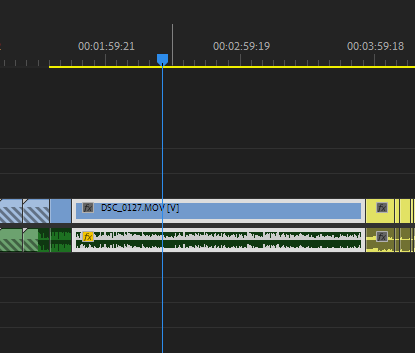
Sau đó, chuyển đến Bảng hiệu ứng vàmở Hiệu ứng video . Trong phần này, hãy mở Chuyển đổi , sau đó xem qua danh mục này, nơi bạn sẽ tìm thấy hiệu ứng cắt xén.
Nhấp và kéo hiệu ứng cắt xén trên cảnh quay trong dòng thời gian hoặc chọn cảnh quay và nhấp đúp vào hiệu ứng cắt xén.

Bạn nghĩ tại sao chúng tôi có tìm kiếm thanh trên bảng tác dụng? Đó là làm cho mọi thứ trở nên dễ dàng và đơn giản đối với chúng tôi. Vì vậy, tôi xin lỗi vì đã đưa bạn qua quá trình dài, bạn có thể chỉ cần tìm kiếm từ khóa cắt xén và thế là xong!
Đừng trách tôi, tôi chỉ muốn bạn biết Premiere Pro phân loại ở đâu hiệu ứng cây trồng. Thật tuyệt khi biết điều đó.
Vì vậy, chúng tôi đã áp dụng hiệu ứng cắt xén cho cảnh quay của mình. Bây giờ bạn phải vào Bảng điều khiển hiệu ứng . Xác định vị trí Tham số hiệu ứng cắt , sau đó điều chỉnh phần cắt từ dưới cùng hoặc từ bên phải, trên cùng và bên trái theo cách bạn muốn.
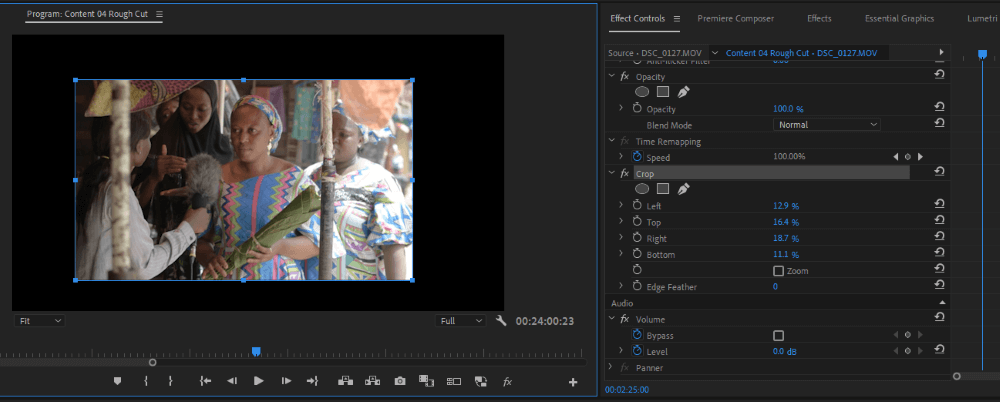
Cách đơn giản nhất để cắt video trong Premiere Pro
Có rất nhiều cách để cắt video của bạn trong Premiere Pro. Cách đơn giản nhất để cắt video là đảm bảo bạn nhấp vào cảnh bạn muốn cắt, sau đó chuyển đến bảng hiệu ứng và tìm kiếm hiệu ứng cắt. Cuối cùng, nhấp đúp vào nó để áp dụng nó cho cảnh quay.
Giờ đây, khi điều chỉnh hiệu ứng cắt xén theo ý muốn của bạn, bạn có thể cảm thấy mệt mỏi khi phải điều chỉnh các thông số cho đến khi bạn được hương vị cuối cùng. Hãy tưởng tượng bạn làm điều này với 100 clip,căng thẳng quá!
Bạn nên nhấp vào hiệu ứng cắt xén trong bảng điều khiển hiệu ứng. Sau đó đi đến bảng điều khiển chương trình của bạn. Bạn sẽ thấy một đường viền màu xanh dọc theo các cạnh của clip. Nhấp và kéo chúng cho đến khi bạn có được thứ mình muốn.

Lưu ý rằng nếu bạn có quá nhiều clip muốn áp dụng hiệu ứng cắt xén, bạn có thể chọn tất cả chúng trong dòng thời gian của mình, sau đó chuyển đến phần bảng hiệu ứng và nhấp đúp vào hiệu ứng cắt xén để áp dụng cho tất cả các clip của bạn.
Ngoài ra, nếu bạn thích phần cắt xén cuối cùng của mình và muốn áp dụng nó cho các clip khác theo cách của nó, bạn có thể truy cập vào Bảng điều khiển hiệu ứng của bạn, nhấp chuột phải vào Crop FX, sao chép và dán nó vào các clip khác trong dòng thời gian của bạn.

Nếu bạn không biết cách dán hoặc bạn đang gặp sự cố khi dán, tôi luôn sẵn sàng hỗ trợ bạn. Trong dòng thời gian của bạn, nhấp vào clip bạn muốn dán vào. Sau đó nhấn Ctrl + V trên bàn phím của bạn. Vậy là xong.
Chia màn hình với hiệu ứng cắt xén trong Premiere Pro
Bạn có thể thực hiện phép thuật tuyệt vời với hiệu ứng cắt xén. Tôi sẽ thảo luận về một trong số đó – Chia màn hình.
Để chia màn hình, các clip sẽ được đặt chồng lên nhau trong dòng thời gian của bạn, sau khi được cắt, clip bên dưới sẽ hiển thị. Sau đó, bạn có thể đạt được bất cứ điều gì bạn muốn với hiệu ứng này.
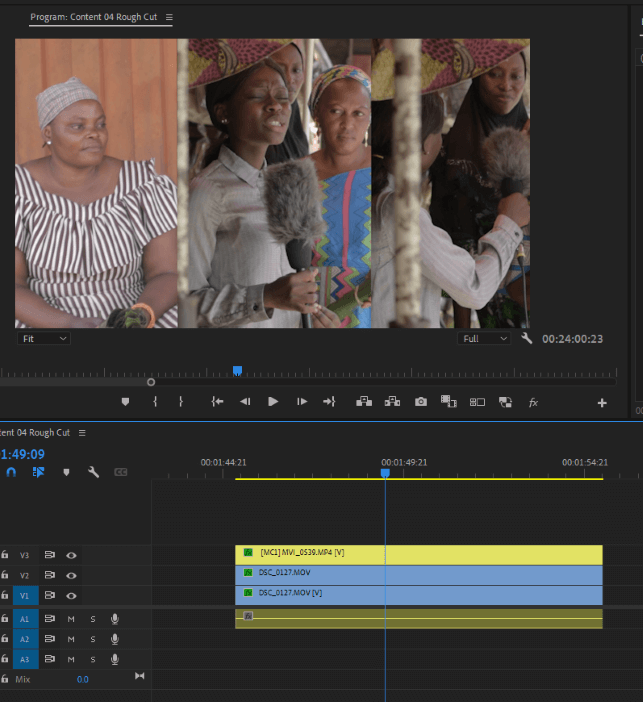
Cắt thành Chế độ xem vuông hoặc dọc
Để thực sự đạt được điều này, bạn phải thay đổi kích thước khung hình của mình thànhkích thước hình vuông (1080 x 1080) hoặc chế độ xem dọc (1080 x 1920).
Cắt so với Tỷ lệ khung hình
Cắt xén là xóa khía cạnh mà bạn thực sự không thực hiện trong clip cần. Hoặc cho mục đích sáng tạo.
Tỷ lệ khung hình đơn giản là tỷ lệ giữa chiều rộng của dự án và chiều cao của dự án. Khi nói đến xuất khẩu thì chúng ta nói về tỷ lệ khung hình. Mặc dù, tỷ lệ khung hình sẽ thay đổi kích thước và hình dạng của dự án cuối cùng.
Kết luận
Mặc dù bạn rất thích sáng tạo nhưng hãy học cách đừng lạm dụng nó. Nếu lạm dụng quá nhiều, bạn sẽ làm giảm chất lượng của clip.
Bây giờ bạn đã học được cách cắt cảnh của mình, tôi muốn tin rằng giờ đây bạn có thể áp dụng hiệu ứng cắt cho clip của mình một cách hiệu quả.
Như tôi đã nói, Cách nhanh nhất là tìm kiếm hiệu ứng cắt xén trong bảng hiệu ứng, sau đó kéo hiệu ứng cắt xén vào clip của bạn và điều chỉnh các thông số của crop fx cho đến khi bạn có được sở thích mong muốn.
Có câu hỏi cho tôi, hãy để lại câu hỏi trong hộp bình luận, tôi sẽ trả lời ngay lập tức.

